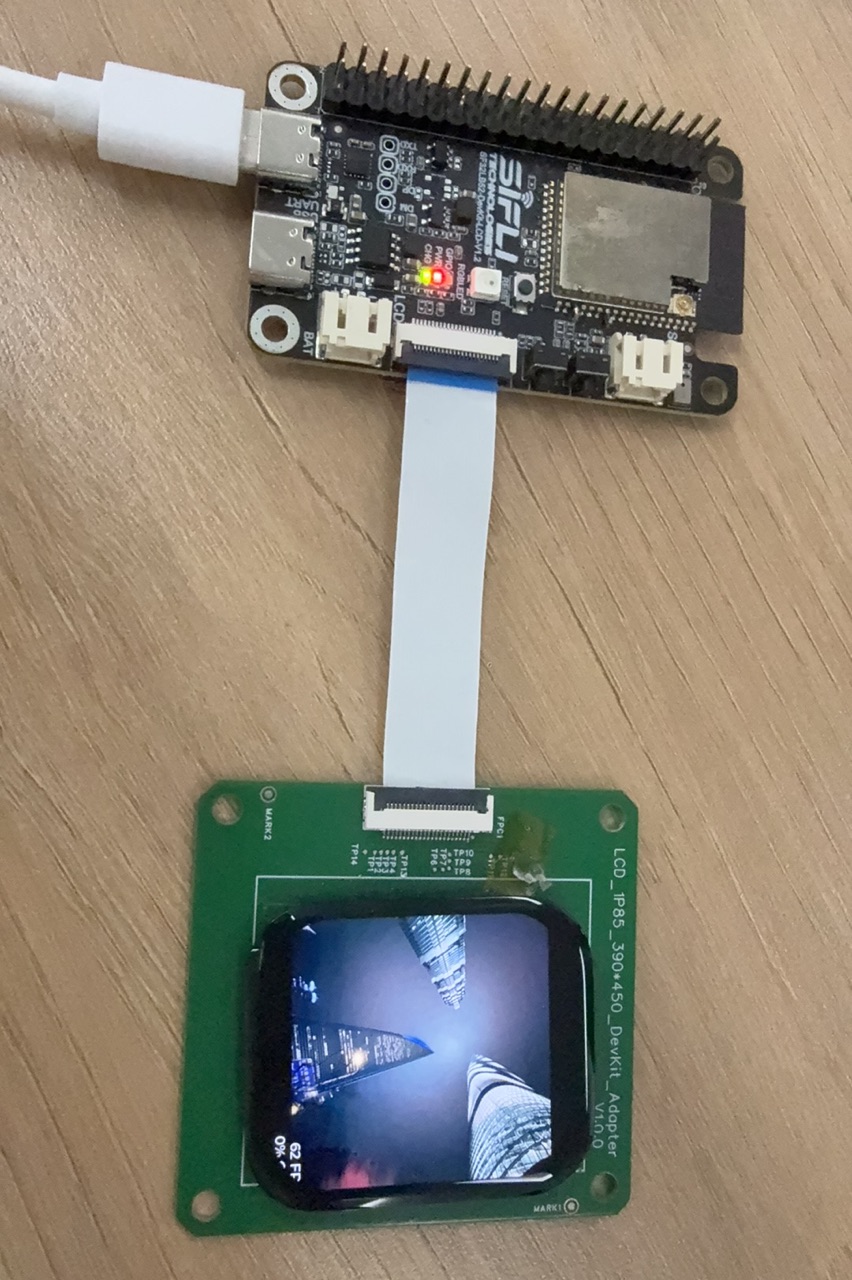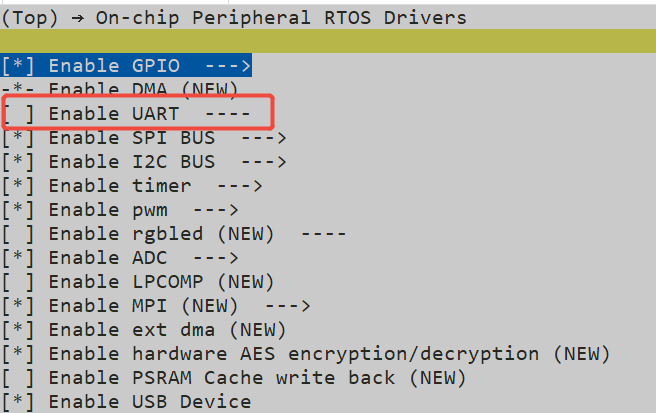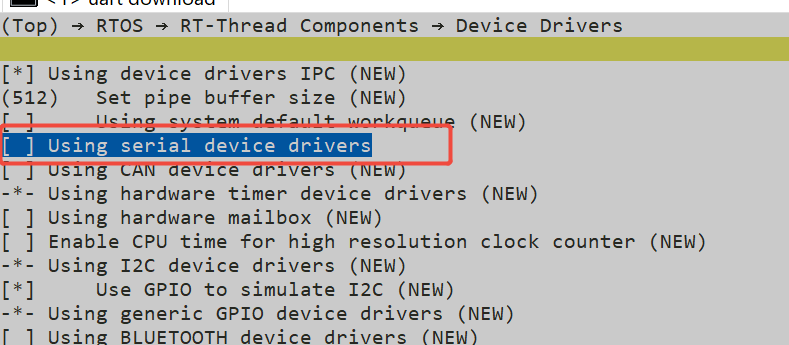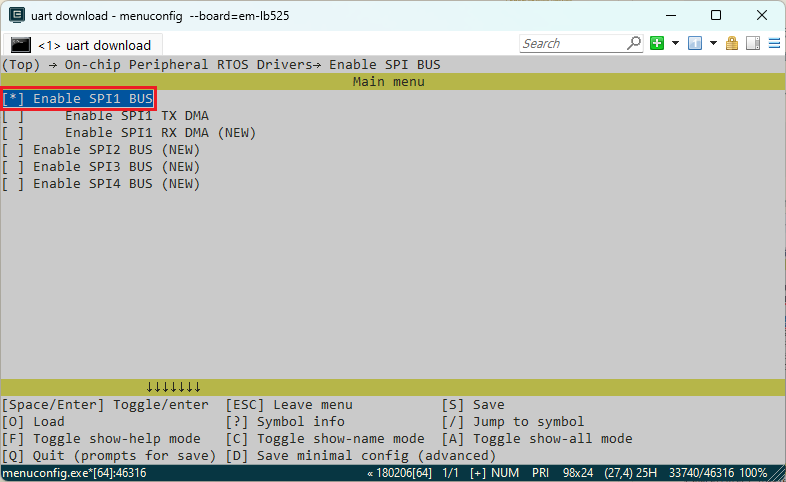eez_studio示例(RT-Thread)
支持的平台
任意板子(包括
pc)
例程概述
本示例通过 eez_studio 创建 UI 界面并导出对应的 .c 文件,随后将以 Image 控件为例,详细说明如何将生成的代码移植并运行在当前 SDK 环境中。(例程使用的是V8版本的,所以使用eez_studio导出的代码,请使用V8版本)
eez_studio软件的使用
eez_studio软件下载地址:eez_studio下载,选择.exe文件进行下载
下载安装好后打开eez_studio软件,并在首页进行创建工程
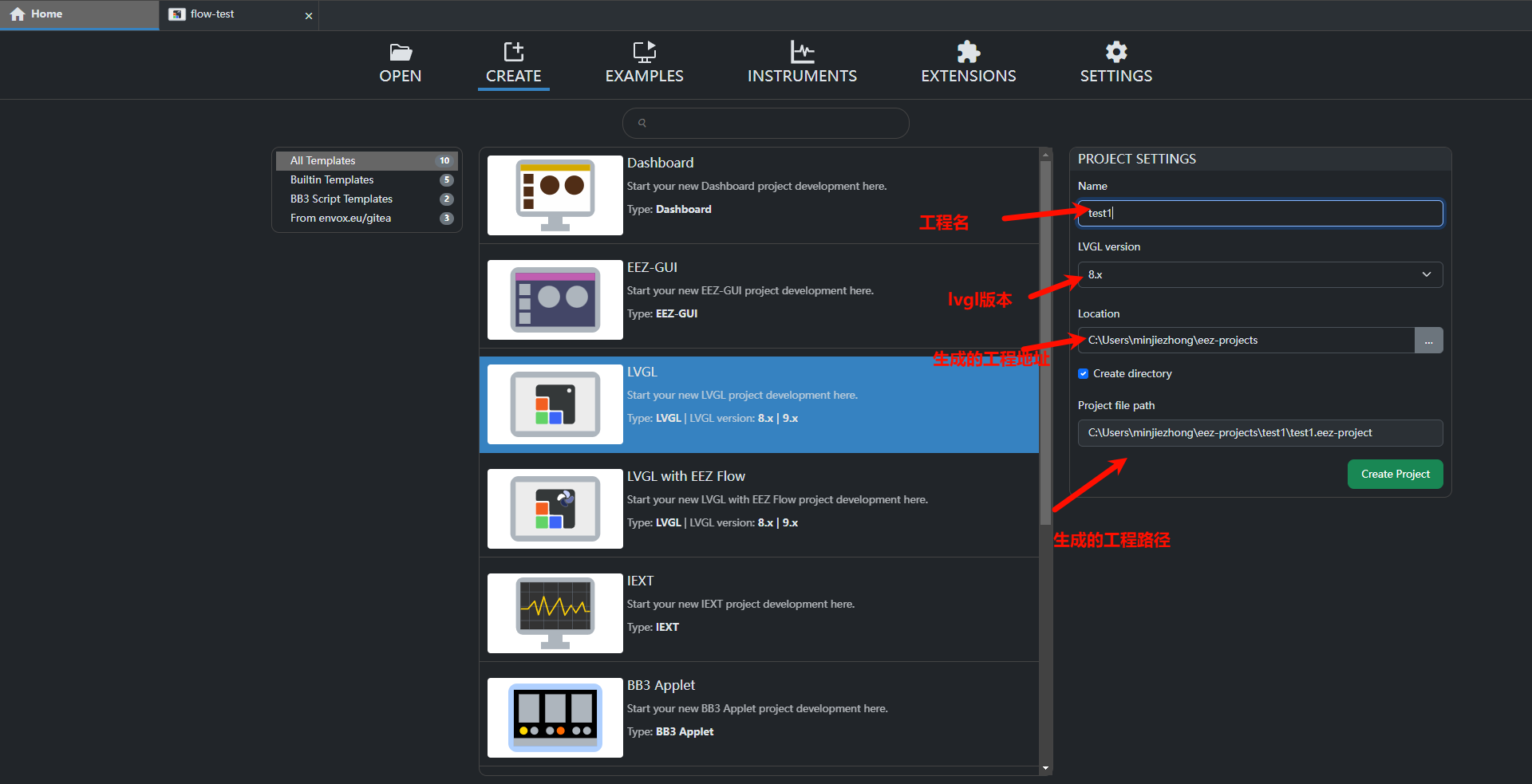
创建工程后,进行添加项目,如图所示操作
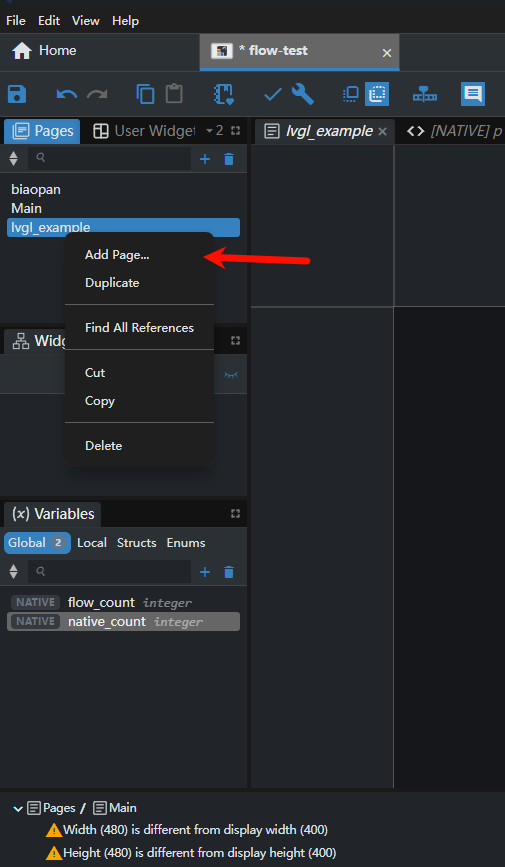
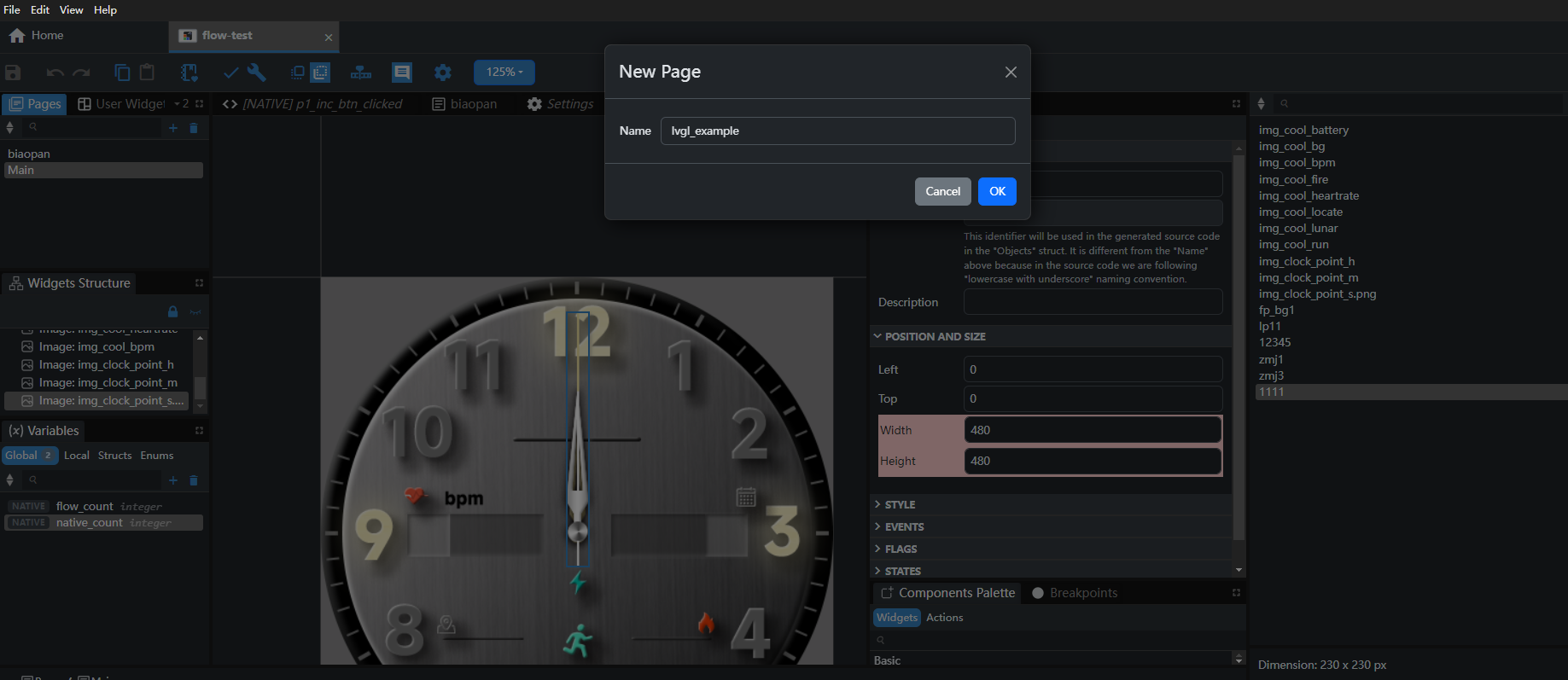
在界面编辑中,可以设置项目的分辨率、排版布局,以及样式、标志位、小工具、事件和动作等。
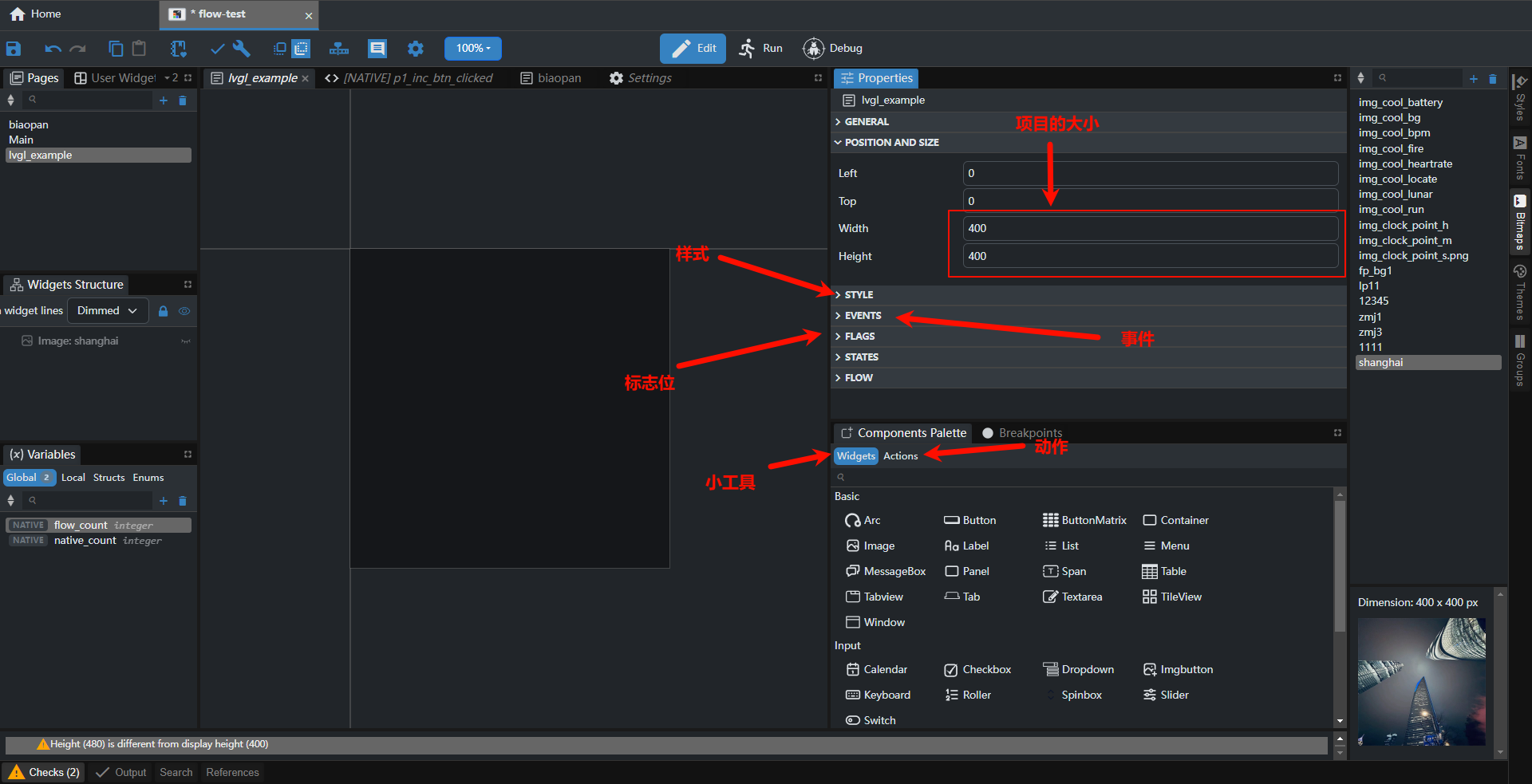
下面演示添加image控件
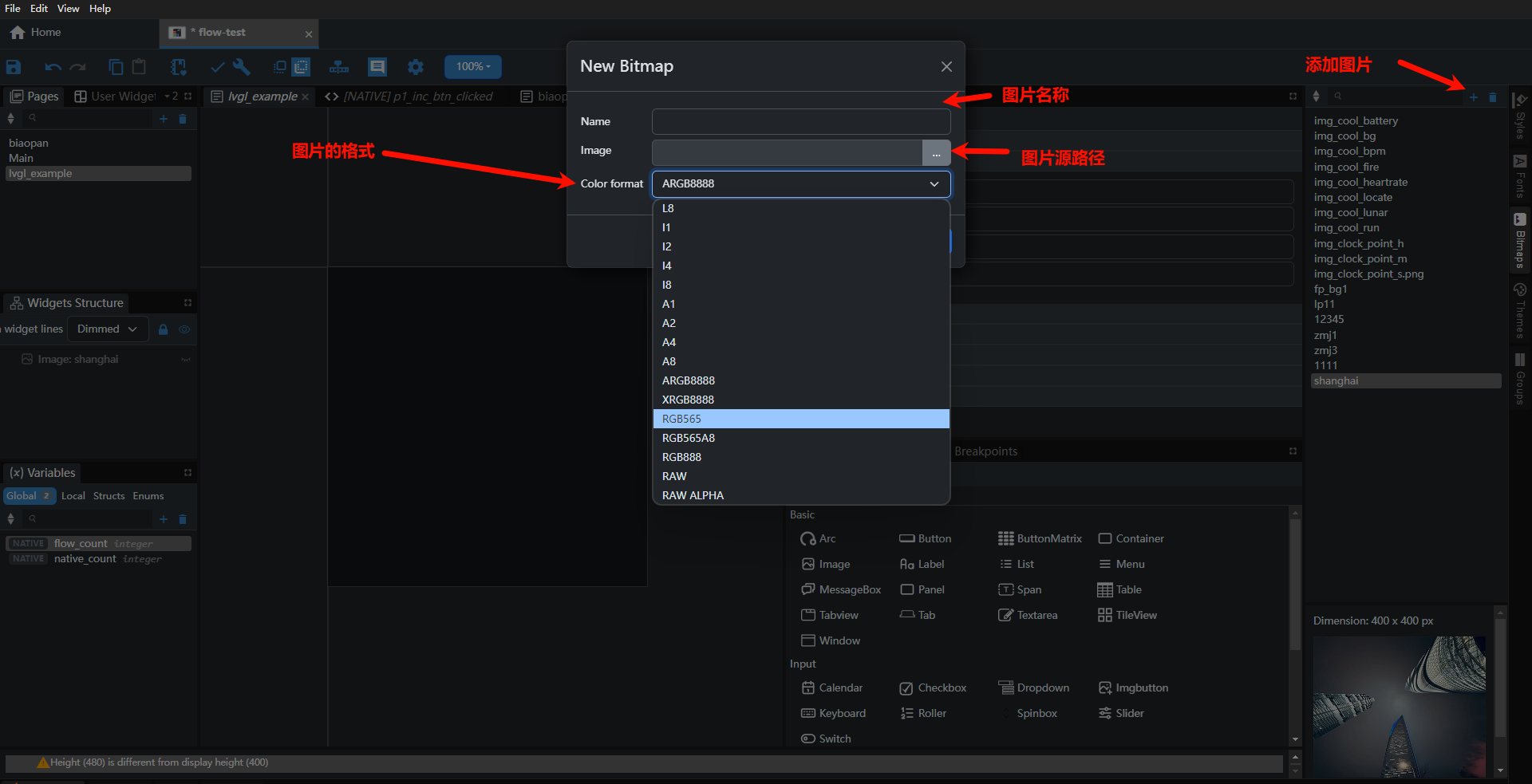
完成之后进行编译生成.c文件
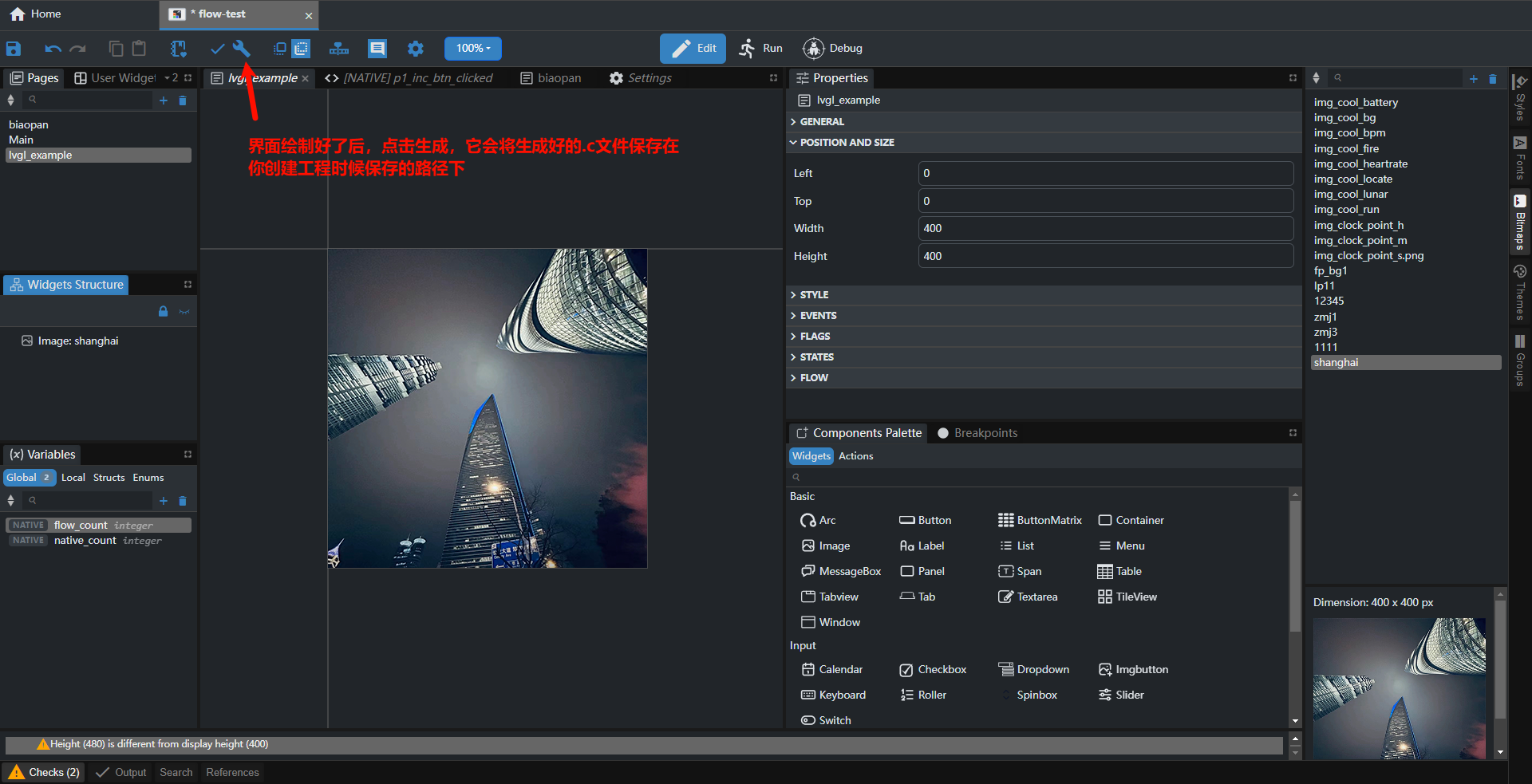
更多详细操作可参考:eez_studio 视频教程
eez_studio生成的工程文件
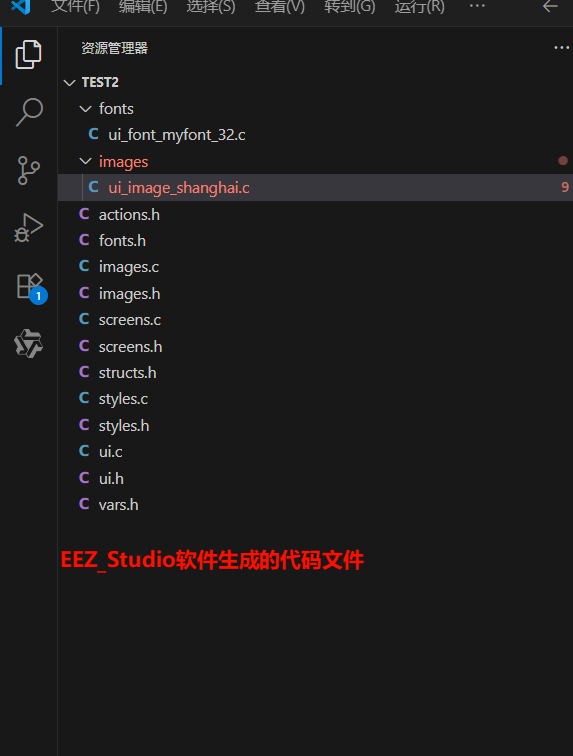
fonts/ui_font_myont_32.c:这是一个自定义字体文件,主要作用包括字体的定义、字符集支持、位图数据存储。自定义的字体会生成在这个文件中。
image/ui_image_xxx.c:将图像数据转化为C数组的形式,方便后续使用。
actions.h:生成的 UI 事件处理函数声明的头文件,如 果你的 UI 界面中使用了事件。生成出来的事件处理函数会放在这里。
fonts.h:这个文件是 UI 项目中声明自定义字体的头文件。在UI 控件中设置字体样式时,会生成对应的头文件。
images.c/images.h:这个文件是用于管理 UI 界面中图像资源的模块,其中包含了图像资源的声明、定义图像资源的描述结构体。
screens.c/screens.h:这些文件用于实现 UI 屏幕的创建逻辑、控件布局、事件绑定等功能(其中 UI 界面创建的入口函数也在这个文件中)。
structs.h:* structs.h:用于 数据结构建 模 的核心模块,虽然当前内容为空,但它是构建 UI 与 Flow 逻辑桥梁的重要组成部分。建议根据项目需求,在此定义结构体以提升代码可维护性和可扩展性。 ,虽然当前内容为空,但它是构建 UI 与 Flow 逻辑桥梁的重要组成部分。建议根据项目需求,在此定义结构体以提升代码可维护性和可扩展性。
styles.c/styles.h:styles.c文件实现了样式的定义(如初始化对象并设置其属性颜色、字体、边框等),styles.h文件的作用是声明样式资源,提供全局样式接口,给UI 创建是使用。如果在使用EEZ_Studio制作界面布局时使用了样式,那么生成的样式资源相关的代码存放于这些文件中。
ui.c/ui.h:ui.c文件中实现了 UI 界面的的核心逻辑,其中包括了UI初始化、屏幕加载、定时更新、对象和图像资管理。ui.h文件中定义了UI模块的公共接口和初始化函数,提供主程序和其他模块调用,其中声明了UI初始化函数、定数刷新函数、屏幕加载函数等。
vars.h:这个文件用于声明和管理UI架构中的全局变量的头文件,为全局状态管理提供接口声明。
移植eez_studio生成的工程文件
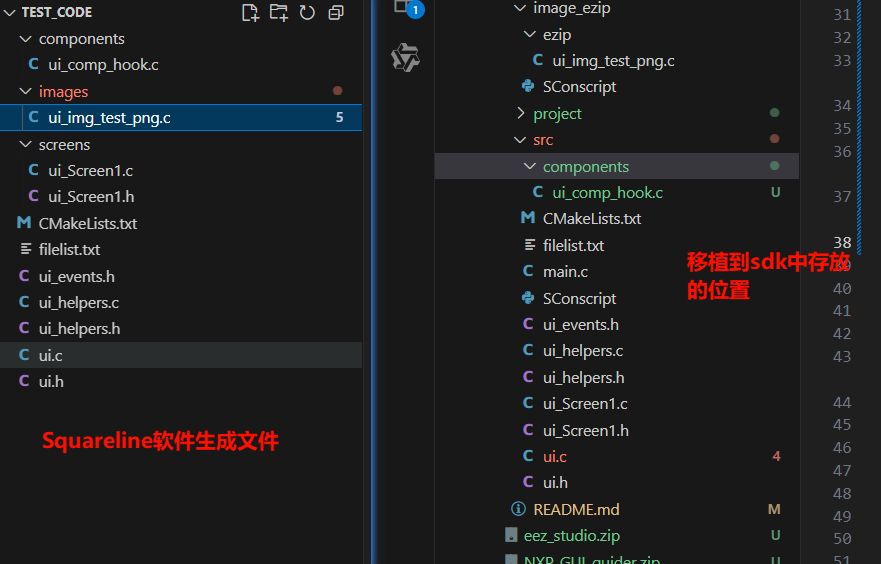
移植前的准备工作
由于SDK中采用了 ezip 软件将生成好的图像资源进行进一步的压缩,达到减少空间占用的目的。所以在移植之前我们要在eez_studio目录下新建一个名为 image_ezip 的文件夹,在这个目录下创建一个名为 ezip 的文件夹。ezip 这个文件夹适用于存放需要压缩的图片资源。最后需要在 image_ezip 文件夹下新建一个 SConscript 文件,用于编译链接作用,在 SConscript 文件中添加如下内容:
# for module compiling
import os
from building import *
cwd = GetCurrentDir()
src = []
cwd = GetCurrentDir() # get current dir path
objs_no_ezip = []
objs_ezip = []
objs_no_ezip += Glob('*.png')
objs_ezip += Glob('ezip/*.c')
if 16 == GetConfigValue('LV_COLOR_DEPTH'):
img_flags = '-rgb565'
else:
img_flags = '-rgb888'
src = Env.ImgResource(objs_ezip, img_flags+' -cfile 2 -pal_support')
group = DefineGroup('image_ezip', src, depend = ['PKG_USING_LITTLEVGL2RTT'])
Return ('group')
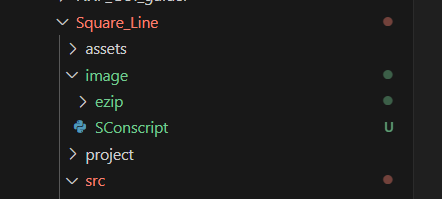
完成了上面的操作后,在project目录下的SConscript中的
# Add application source code下面添加如下内容,否则编译的时候会使用不到ezip的功能
objs.extend(SConscript(cwd+'/../image_ezip/SConscript', variant_dir="image_ezip", duplicate=0))
第一步:完成了准备工作后,将生成好并存放在images/ui_image_shanghai.c的文件拷贝到 SDK 中的image_ezip/ezip文件夹下,并且需要将名字进行修改(由于ezip软件是使用文件名进行压缩的,并且会把压缩好的图像资源变量名更换成.c文件名),将名字修改为images.c中的数组的图像资源名。(这样做的目的是为了减少移植过程中代码的修改)
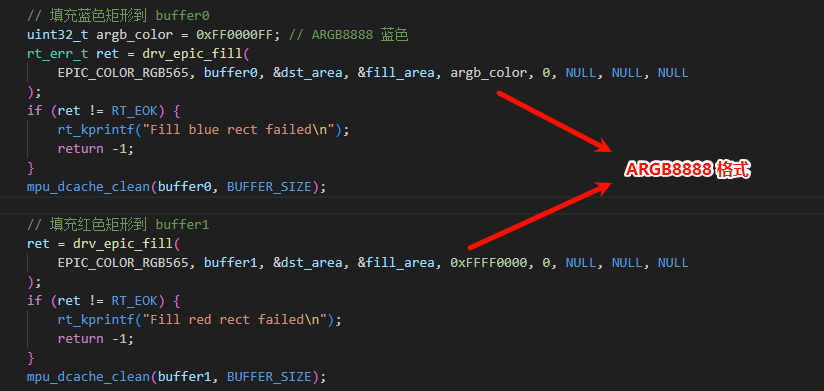
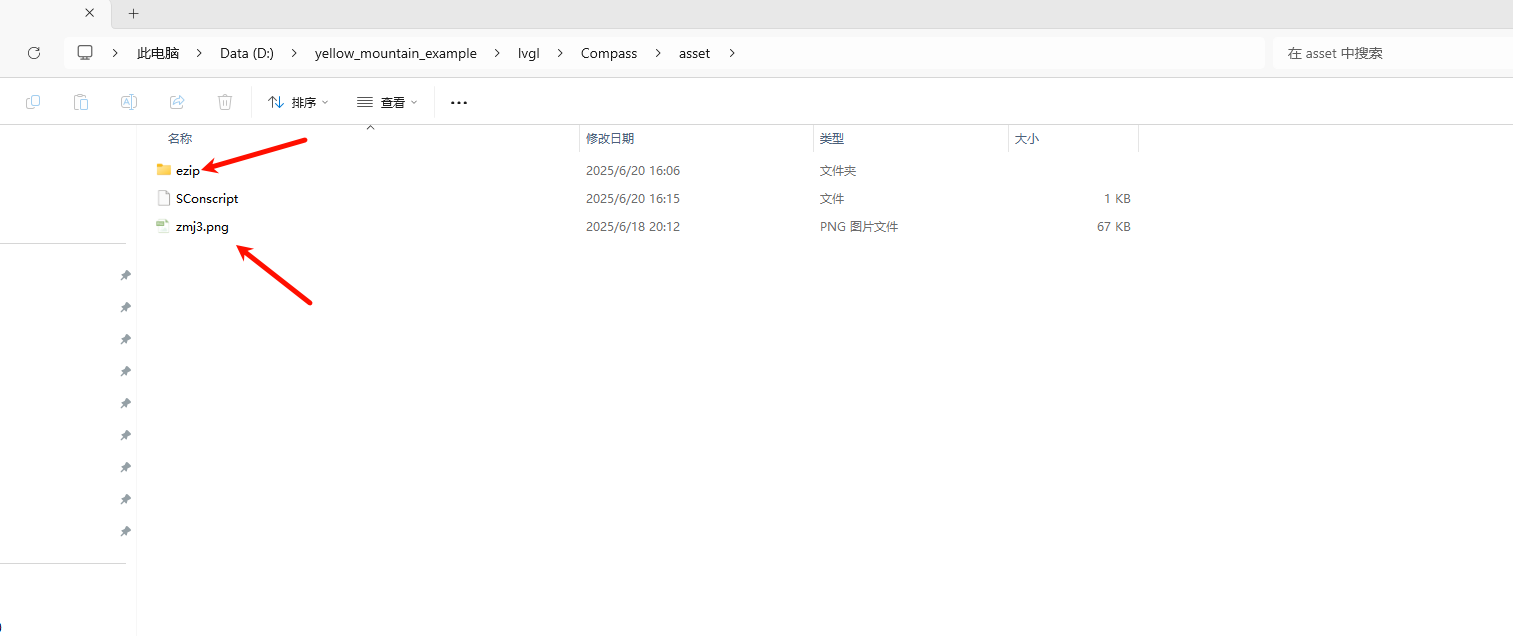
第二步:除去上一步移植过的image文件夹,其他文件夹都拷贝到src目录下。
第三步:在main.c中的main函数调用
ui_init();和ui_tick();生成UI界面的启动接口函数
例程的使用
硬件需求
一块支持本例程的板子
一根USB数据线
编译和烧录
切换到例程project目录,运行scons命令执行编译:
scons --board=sf32lb52-lcd_n16r8 -j32
build_sf32lb52-lcd_n16r8_hcpu\uart_download.bat
运行结果
屏幕上将显示图片